
.png) STMCU小助手
发布时间:2021-1-5 17:30
STMCU小助手
发布时间:2021-1-5 17:30
|
STM32CubeMx入门教程(2) USART的使用 •硬件 野火指南者开发板 •软件 CubeMx & MDK & 串口调试助手 ---------------STM32CubeMx 配置------------------ USART的配置 我们延续LED项目的时钟配置,在LED的基础上配置USART。使用CubeMX打开LED灯的项目。 原理图 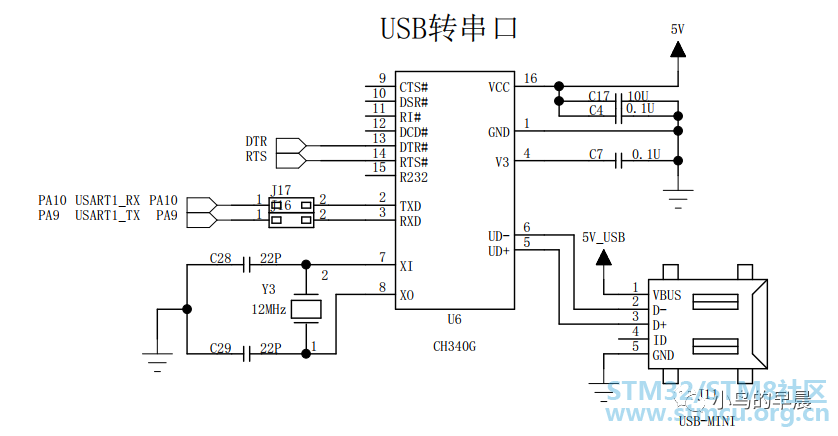
我们从原理图中可以看出串口1使用的是PA10& PA9 这两个引脚。 CubeMx 
在cubeMx的配置中,我们主要按照上图的配置就可以了,使能串口1 ,异步模式,硬件流控制关闭,在参数设置中,波特率为115200,8位数据,无优先级,1位停止位,方向发送和接收。Project 和Code Generator , Advanced Settings 和第一个LED项目设置是一样的,可以参考,点击GENERATE CODE 生成代码。在MDK中打开。 -------------2.MDK编写应用程序-------------- 打开MDK,在库中stm32f1xxhaluart.h中可以看到这么多的操作usart的函数供使用,CubeMx 已经为我们初始化了usart, 我们只需要添加应用函数就可以了。 这里我们通过重新定义函数来实现printf 函数,以后发送数据到串口控制台可直接使用printf函数。 在usart.c 文件中包含头文件stdio.h,并添加下面代码:
注意:代码必须添加在USER CODE BEGIN X 区域,否则重新生成代码会丢失。 在main.c 函数中添加测试代码:
编译后下载到开发板中可以看到打印数据没有问题。串口1使用正常。 HALUARTTransmit(&huart1,"Hello!\r\n", 9, 10);// 这个是串口的发送数据函数 printf("\n\r this is test for printffunction using for first\n\r\n");// printf 函数是我们通过重新定义使用C库函数实现的。 ------------------3.效果演示--------------- 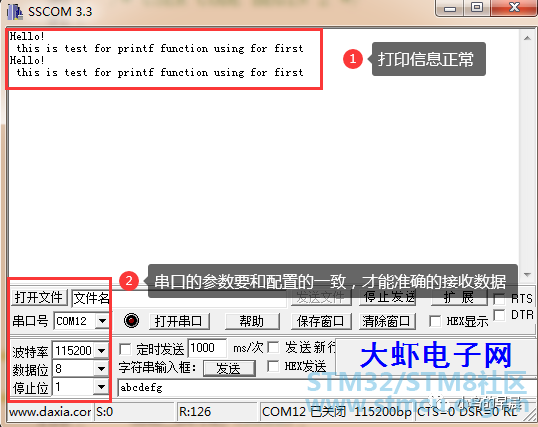
我们可以看到,发送的数据正常,串口1能够正常使用。 文章出处:小鸟的早晨 |
 微信公众号
微信公众号
 手机版
手机版
